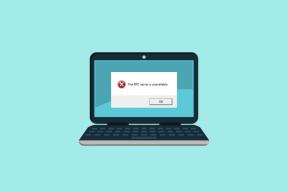Reparer WoW 64 EXE-applikasjonsfeil
Miscellanea / / August 23, 2022

WoW 64 exe-applikasjonsfeil er en vanlig feil som brukere opplever mens de spiller World Warcraft-spillet. Denne feilen er forårsaket av de ødelagte WoW-64.exe- og WoW.exe-spillfilene. Brukere lurer ofte på hvordan de skal fikse WoW 64 exe-applikasjonsfeil. Det er noen metoder for å løse World of Warcraft exe-feil; de fleste av disse metodene er enkle å følge. Du kan bruke disse metodene og fortsette å nyte spillopplevelsen din.
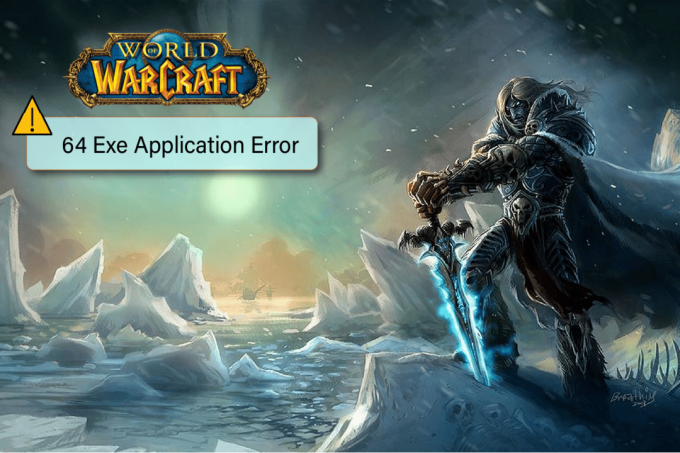
Innhold
- Hvordan fikse WoW 64 EXE-applikasjonsfeil
- Metode 1: Slett WoW Cache-fil
- Metode 2: Legg til en ekskludering for spillfil
- Metode 3: Deaktiver Windows-brannmur (anbefales ikke)
- Metode 4: Deaktiver antivirus midlertidig (hvis aktuelt)
- Metode 5: Bruk reparasjonsverktøy
- Metode 6: Installer World of Warcraft-spillet på nytt
Hvordan fikse WoW 64 EXE-applikasjonsfeil
Det kan være flere årsaker til WoW 64 exe-applikasjonsfeilen; noen vanlige årsaker er nevnt nedenfor.
- Cache-mappen kan forårsake en WoW.exe-feil i spillkatalogen
- World of Warcraft exe-feil kan også være forårsaket av skadelig programvare eller en ødelagt spillfil
- Ødelagte WoW.exe og WoW-64.exe spillfiler
- Utilstrekkelig installasjon av spillprogrammet
Følgende guide vil gi deg metoder for å løse WoW.exe-feilene.
Metode 1: Slett WoW Cache-fil
Den vanligste årsaken til WoW 64 exe-applikasjonsfeil er et problem med Cache-filen til spillet. Først må du slette denne filen for å løse World Warcraft exe-feilen. Følg deretter trinnene nedenfor for å tømme spillets Cache-fil på en sikker måte.
1. trykk Windows + E-taster sammen for å åpne Filutforsker.
2. Nå, naviger til gitt sti som avbildet.
C:\Program Files (x86)\World of Warcraft
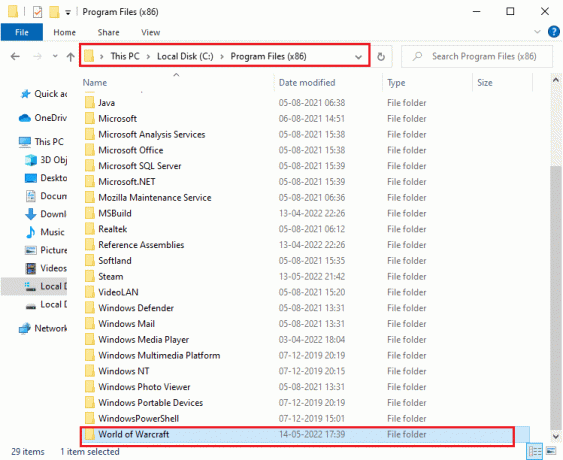
3. Deretter høyreklikker du på Cache mappen og velg Slett alternativ som vist.
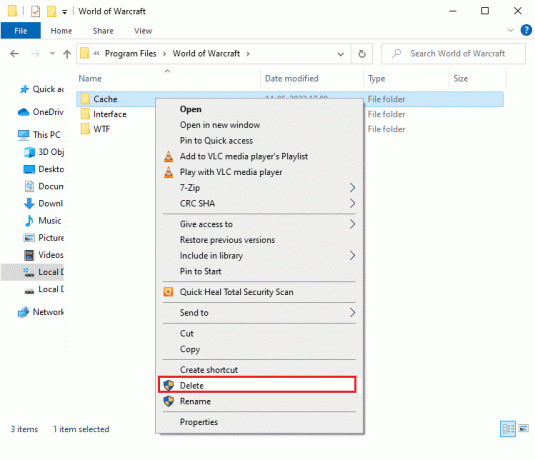
I de fleste tilfeller bør sletting av cache-filen fikse feilen, og du kan kjøre spillet uten ytterligere problemer. Men hvis problemet vedvarer, prøv følgende metoder.
Les også: Fiks Twitch-appen som ikke oppdager WOW-spill og tillegg
Metode 2: Legg til en ekskludering for spillfil
Hvis den forrige metoden ikke fungerer, og du fortsatt ikke kan finne ut hvordan du fikser WoW 64 exe-applikasjonsfeil, bør du prøve å fikse feilen ved å legge til en ekskludering for WoW-spillfilen. Å legge til en ekskludering for WoW-filen vil forhindre at Windows-brannmuren skanner spillfilene for korrupte filer. Deretter kan du følge trinnene nedenfor for å legge til en ekskludering for WoW-spillfilen.
1. trykk Windows + I-tastene samtidig for å åpne Innstillinger.
2. Klikk på Oppdatering og sikkerhet omgivelser.

3. Klikk deretter på Windows-sikkerhet i venstre rute.

4. Klikk deretter på Virus- og trusselbeskyttelse.

5. Under Virus- og trusselbeskyttelsesinnstillinger, klikk Administrer innstillinger.
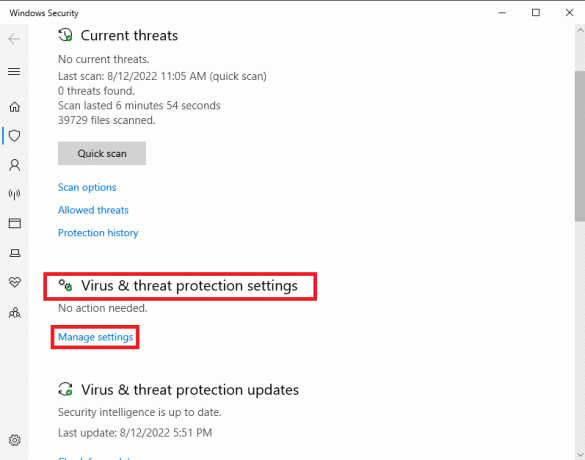
6. Finn Utelukkelse menyen, og klikk på Legg til eller fjern ekskluderinger.
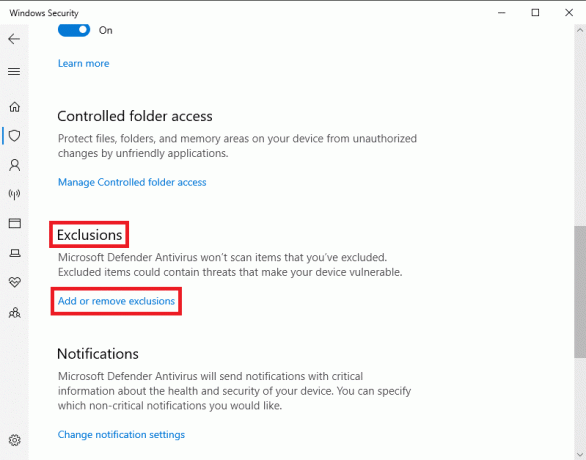
7. Klikk på Legg til en ekskludering knappen og velg Fil.
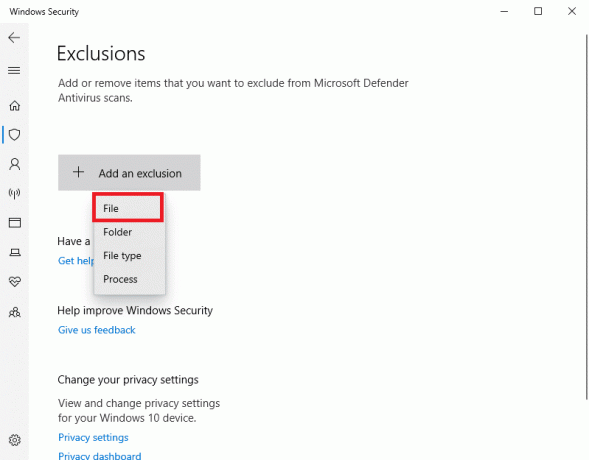
Denne metoden vil mest sannsynlig fikse problemet med WoW.exe-feilen, men hvis du fortsetter å motta den samme feilen, prøv å gå videre til neste metode.
Les også:Rett opp World of Warcraft-feil 51900101 i Windows 10
Metode 3: Deaktiver Windows-brannmur (anbefales ikke)
Du kan ha WoW 64 exe-applikasjonsfeilen fordi Windows-brannmuren hindrer den i å fungere som den skal. Du kan fikse World of Warcraft exe-feilen ved å deaktivere Windows-brannmuren på systemet ditt. Les vår guide på hvordan deaktivere Windows 10-brannmuren.

Metode 4: Deaktiver antivirus midlertidig (hvis aktuelt)
Hvis du bruker et tredjeparts antivirus, kan WoW 64 exe-applikasjonsfeilen være forårsaket av antivirusprogrammet som tempererer spillfilene. En av løsningene på hvordan du fikser wow 64 exe-applikasjonsfeil kan være å deaktivere antivirusprogrammet ditt. Du kan sjekke ut Slik deaktiverer du antivirus midlertidig på Windows 10 veiledning for å finne måter å deaktivere antivirusprogramvaren midlertidig.

Metode 5: Bruk reparasjonsverktøy
Du kan stole på World of Warcraft-reparasjonsverktøyet for å fikse problemer med World of Warcraft exe-feil. Før du starter reparasjonen, bør du slette WoW.exe og kjørbare filer. Deretter kan du følge trinnene nedenfor for å bruke Battle.net WoW-reparasjonsverktøyet trygt.
1. Naviger til følgende sti.
C:\Program Files (x86)\World of Warcraft
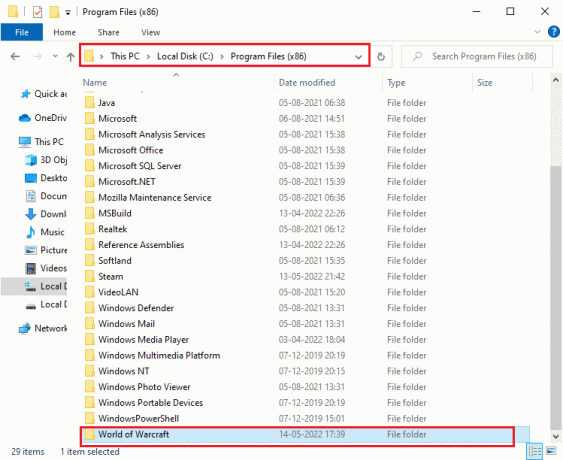
2. Slett fra installasjonsmappen WoW.exe og WoW-64.exe filer.
3. Nå åpner du Battle.net launcher-app.
4. Gå til rute for World of Warcraft spill.
5. Velg Alternativer Meny; den skal åpne en rullegardin.
6. Klikk på Skann og reparer link og klikk Begynn skanning for å starte prosessen.

Merk: skanning av World of Warcraft-spillet vil installere de tidligere slettede WoW.exe- og WoW-64.exe-filene på nytt, noe som resulterer i en rettelse for hele spillet.
Les også:Hvordan fikse WOW-feil #134 dødelig tilstand
Metode 6: Installer World of Warcraft-spillet på nytt
Hvis ingen av de tidligere nevnte metodene fungerer for deg, og du fortsetter å motta WoW 64 exe-applikasjonsfeilen, bør du vurdere å installere WoW-spillet helt på nytt. Du må installere den eksisterende spillprogramvaren på nytt. Følg trinnene nedenfor for å installere WoW-spillet ditt trygt på nytt.
1. Slå den Windows-tast og type apper og funksjoner. Klikk deretter på Åpen.

2. Nå, søk World of Warcraft i listen og klikk på den. Velg deretter Avinstaller alternativ.

3. Hvis du blir bedt om det, klikker du på igjen Avinstaller.
4. Så besøk Blizzard offisielle nettsted å laste ned World of Warcraft for Windows PC.

5. Klikk deretter på Last ned for Windows og vent til spillet blir installert på PC-en.
6. Navigere til Mine nedlastinger i Filutforsker og dobbeltklikk på oppsett fil for å kjøre programmet.
7. Følg instruksjoner på skjermen for å installere spillet på din Windows 10 PC.
Ofte stilte spørsmål (FAQs)
Q1. Hva er WoW-64.exe-feilen?
Ans. WoW-64.exe er en feilmelding du får når du spiller PC-spillet World of Warcraft. Denne feilen er forårsaket av de ødelagte spillfilene og kan løses ved å reparere filene.
Q2. Hvorfor kan jeg ikke spille WoW på PC-en min?
Ans. Det kan være flere grunner til at du opplever problemer mens du spiller WoW-spillet. Det kan være antivirus- og brannmurbeskyttelse som blokkerer spillet og mange flere.
Q3. Hvordan ser jeg etter virus på PC-en min?
Ans. Du kan sjekke med Windows-brannmuren og eventuelle tredjeparts antivirus for å skanne datamaskinene dine for virus og skadelig programvare.
Anbefalt:
- Slik sletter du et produkt på GoDaddy
- Fix Halo Infinite fortsetter å krasje ved oppstart
- Å fikse WoW tar evigheter å starte i Windows 10
- Fiks WOW High Latency Men Internett er greit i Windows 10
Vi håper denne veiledningen var nyttig og at du klarte å fikse WoW 64 exe-applikasjonsfeil problemer. Fortell oss hvilken metode som fungerte best for deg. Også, hvis du har kommentarer eller forslag, skriv dem nedenfor.